Как нарисовать стол карандашом поэтапно? Проекты и чертежи компьютерных столов Рисунок стола карандашом
В этой статье мы поговорим о том, что есть в каждом офисе, в каждой квартире и в каждой школе. Верно, сегодня мы разберемся как нарисовать стол! Если вы умеете рисовать объемный прямоугольник, то это очень хорошо. Этот навык может сильно помочь в рисовании столов.
В пол-оборота
В первом примере мы разберем самый обычный пример, который продемонстрирует нам как поэтапно нарисовать стол с ракурсом в пол-оборота сверху. Если вы хотите, чтобы рисунок получился ровным и аккуратным, то лучше воспользуйтесь линейкой.
На первом этапе нам нужно изобразить параллелограмм. Другими словами, это верхняя поверхность стола, но так как мы рисуем его с видом немного сверху и в объеме, то и форму он будет иметь немного отличающуюся от обычного прямоугольника.
Теперь нарисуем боковую сторону. Для этого от каждого нижнего угла мы проведем коротенькую линию вниз, а затем соединим их.
Прошло время поработать над ножками. Под ближайшем к нам углом проводим три линии: центральная самая длинная, правая немного короче, а левая еще короче. Затем соединяем все кончики.
По такому же принципу нарисуем еще три таких же ножки. Самое главное, они не должны иметь одинаковую длину. Например, задняя ножка является самой маленькой. Внимательно изучите картинку снизу и перерисуйте ее.
Заключительным этапом будет раскрашивание получившегося рисунка.
Вид сбоку
А теперь мы продемонстрируем как карандашом нарисовать стол сбоку. Этот пример гораздо легче, чем предыдущий. Поэтому, если вы осилили прошлый, то этот дастся вам еще легче.
Для начала сделаем простой набросок. Изобразим многоугольник, от которого будут идти вниз четыре линии. Две центральных линии должны быть короче, чем крайние. Также, не стоит рисовать их слишком близко, потому что на следующих этапах мы будем превращать их в ножки, а для этого потребуется пространство.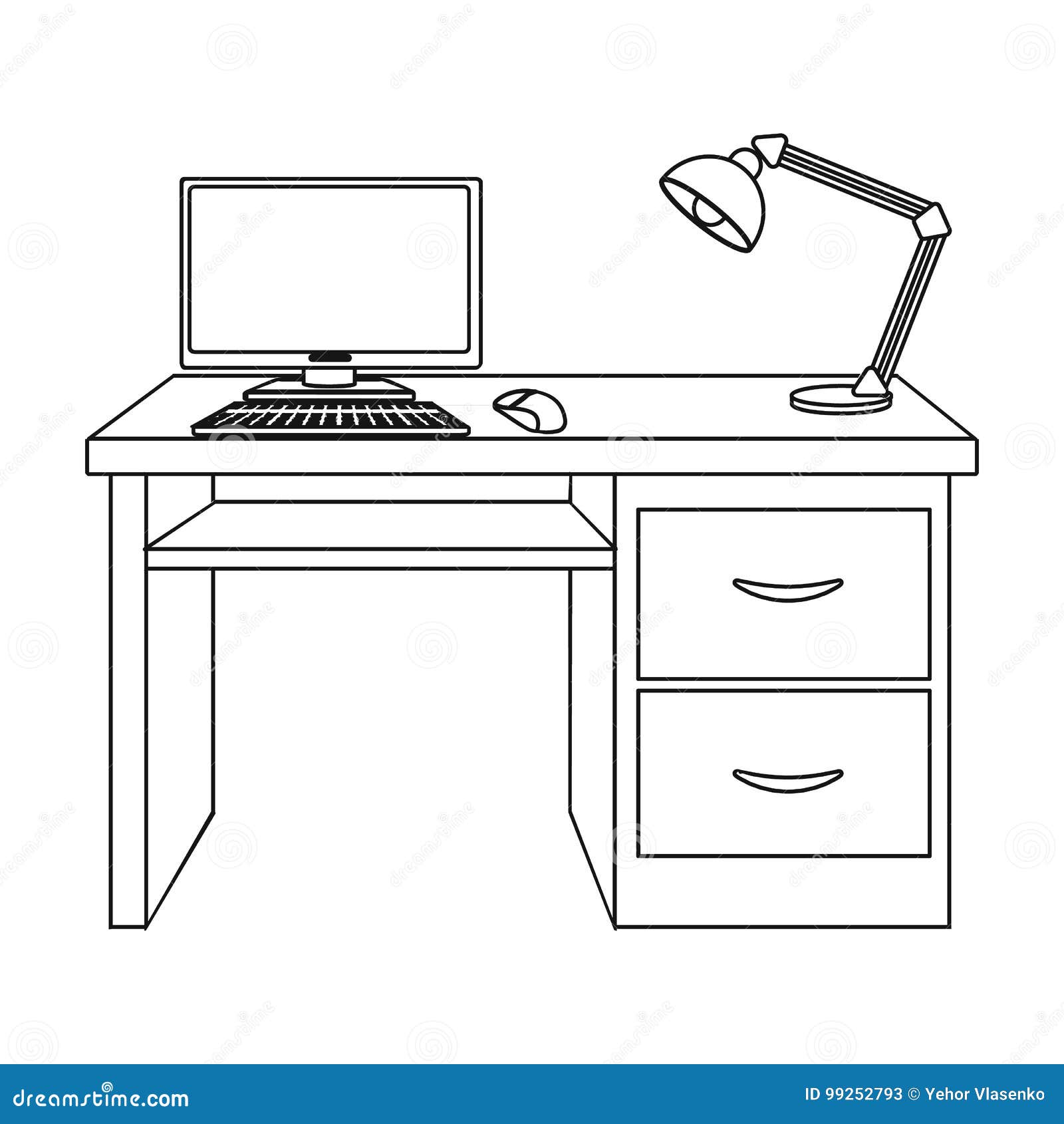
Рядом с полосами, которые мы делали на предыдущем шаге, рисуем еще одни. Помимо этого, прорисовываем боковую часть верхней поверхности. Обратите внимание, что она имеет не обычную прямоугольную форму, а немного округленную.
Добавим объемности нашим ножкам. Для этого, для ножек на левой стороне нарисуем справа еще одну короткую полосу, а для ножек на правой стороне проведем слева такую же полосу. Затем соединим их углы. Звучит, возможно, не слишком понятно, но если вы взглянете на картинку ниже, то сразу во всем разберетесь.
Наш рисунок готов! Осталось только взять ластик и стереть все вспомогательные линии, которые нам больше не нужны. А затем, раскрасить рисунок в ваши любимые цвета.
Круглый
До этого момента мы рассматривали прямоугольные формы, на этот раз мы продемонстрируем как нарисовать круглый стол. Изображается он не сложнее, чем предыдущий, а в некоторых моментах даже проще. Поэтому, точим карандаши и приступаем к рисованию.
Сначала нам нужно нарисовать обычный узкий овал. Делается это гораздо проще, чем с параллелограммом в предыдущих примерах.
Добавим объема. Для этого под овалом проведем контур, который будет идти рядом на протяжении всей нижней части. Таким образом мы нарисуем боковую сторону.
Теперь нарисуем ножку с резиновым кончиком.
И еще три таких же и наш рисунок готов. Вам останется его раскрасить в любые цвета на ваш вкус.
Ну а для тех кто хочет своими глазами увидеть живой процесс рисования мы рекомендуем ознакомиться с видеоуроком, который представлен ниже.
Компьютерный
Также, мы хотим вставить в эту статью еще два видеоурока, в которых демонстрируются способы рисования компьютерных столов. Они довольно просты и ничем не отличаются от разобранных примеров выше, кроме того, что у них есть дополнительные ящички.
Мы не будем подробно разбирать рисование данных столов, так как если вы справились с предыдущими, то и эти вы нарисуете без труда.
Учимся рисовать стол поэтапно цветными фломастерами STABILO Trio A-Z.
Фломастеры с трехгранной зоной обхвата и тонким наконечником. Для правшей и для левшей.
Эргономичная форма зоны обхвата формирует навык правильно держать пишущий инструмент и предотвращает усталость руки даже при длительной работе. Корпус фломастеров украшен латинским алфавитом и забавными рисунками, они помогут при обучении рисованию и письму.
Фломастеры STABILO Trio A-Z — обладатели немецкого знака качества для игрушек, что подтверждает их высочайшее качество и безопасность для здоровья.
Толщина линии 0,7 мм. Вентилируемый колпачок. Чернила на водной основе не токсичны, не имеют запаха, легко отстирываются с любых видов ткани и отмываются с рук.
Для выполнения рисунка стола используем простой карандаш средней твердости (НВ), фломастеры STABILO, бумагу для рисования. Изображение стола выполняется поэтапно. Начинаем с выполнения рисунка схемы на бумаге для рисования, прорисовываем детали стола. Затем рисунок выполняем цветными фломастерами.
Затем рисунок выполняем цветными фломастерами.
На листе бумаги для рисования простым карандашом рисуем параллелепипед. В нем проводим диагонали из угла в угол. На них в каждом углу ставим засечки (точки) на одинаковом расстоянии от угла. На короткой диагонали — на коротком расстоянии от угла, на длинной диагонали — на более длинном.
От засечек вниз проводим прямые вертикальные линии одинаковой высоты. У нас получилось схематическое изображение стола — столешница с ножками. Параллельно вертикальным линиям стола проводим линии толщины ножек. От углов в стороны отводим одинаковые косые линии — это будут направление скоса уголков скатерти.
К косым линиям подрисовываем треугольники — углы скатерти. Параллельно линиям края стола проводим линии края скатерти.
Коричневым фломастером закрашиваем ножки стола. Серым фломастером обводим контур скатерти. Штриховкой притемняем углы и вертикальные части скатерти. Штриховку выполняем по направлению сторон стола.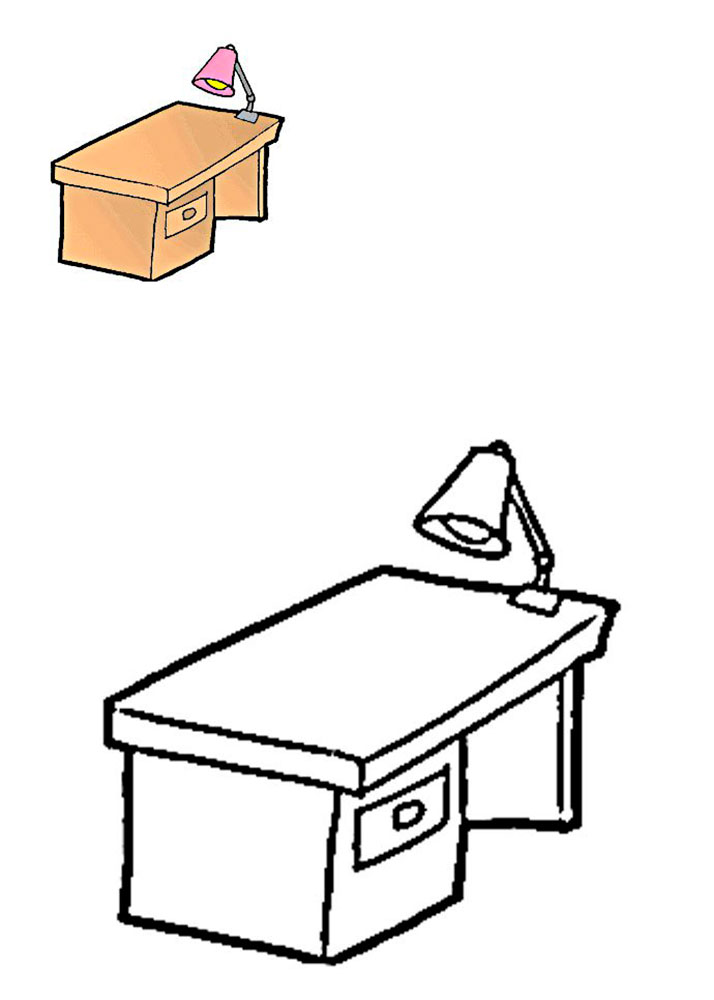 Фиолетовым фломастером прорисовываем кант по краю скатерти.
Фиолетовым фломастером прорисовываем кант по краю скатерти.
На одинаковом расстоянии друг от друга добавляем полоски сиреневым фломастером. Направление полосок идет параллельно краю столешницы. Добавляем поперечно полоски фиолетового цвета. Рисунок готов.
Есть и такое, поэтапное рисование стола. Все шаги, нужно выполнять по фото, делаем вспомагательные линии, не сильно надавливая карандашом, их нам прийдтся вытирать. Второй рисунок уже похож на форму нашего стола, нужно добавить с помощью линейки и толщину стола (ножки,доску стола).
Можно увидеть и видео, очень интересное рисование стола
Нарисовать стол не сложно, главная сложность будет состоять только в том, чтобы ровно нарисовать линии основания и ножек, сделать его более или менее пропорциональным. Так же чтоб стол не выглядел одиноким и пустым можно дорисовать на нем вазу с фруктами или цветами, а может просто украсить скатертью.
Думаю, что особо пояснять этапы не нужно, т. к. все показано подробно, начнем с набросков quot;скелетаquot;, а дальше все точно по инструкции ниже:
к. все показано подробно, начнем с набросков quot;скелетаquot;, а дальше все точно по инструкции ниже:
нарисовать стол очень легко. Нам нужно Карандаши, белая бумага и что очень важно Схема, где все очень хорошо показано. объяснить очень трудно, поэтому посмотрите ниже, где я прикрепил схему, и вы очень легко нарисуете стол со стульями.
Для меня было очень легко и просто нарисовать стол в детстве, так как мой отец мне показал, как это делается.
Вот схема.
Когда я рисовала стол, то куб не изображала. Мне было проще просто начать с верхней части стола, чтобы потом не удалять лишние линии.
На мой взгляд, нарисовать стол карандашом- одна из самых легких задач. С нею может справится любой человек, не прикладывая особый усилий и не тратя много времени. Ниже я предоставл- поучительное видео, где Вы убедитесь, что нет ничего сложного.
Чтобы нарисовать стол, лучше начать с легкого наброска основных линий, постепенно делая изображение ножек и поверхности стола более четкими.
Стол можно нарисовать по следующей схеме:
Поэтапное рисование начинаем с прямоугольника, затем рисуем столешницу и ножки. Во время рисования можно использовать линейку. Затем стираем ненужные лини, раскрашиваем на свое усмотрение.
Чтобы нарисовать стол карандашом поэтапно следуем инструкции ниже:
Сначала рисуем куб. Это будет частью поверхности и ножек стола. Далее проводим параллельные линии по отношению к граням куба, стираем лишние линии и все. При желании можете добавить скатерть и цветы. Не забываем про раскраску.
Для того чтобы нарисовать стол нам потребует корандаш и листоком бумаги А4. Приступим, пожалуй для начала нарисуем сам коркас стола,в виде линий, на 2-ом шаге приступим к ножкам и верхей части стола, в третьей части стерм лишние линии, в 4-ом шаге разукрасим наш стол.
Стол это простой предмет,который вероятно каждый из нас сумеет нарисовать.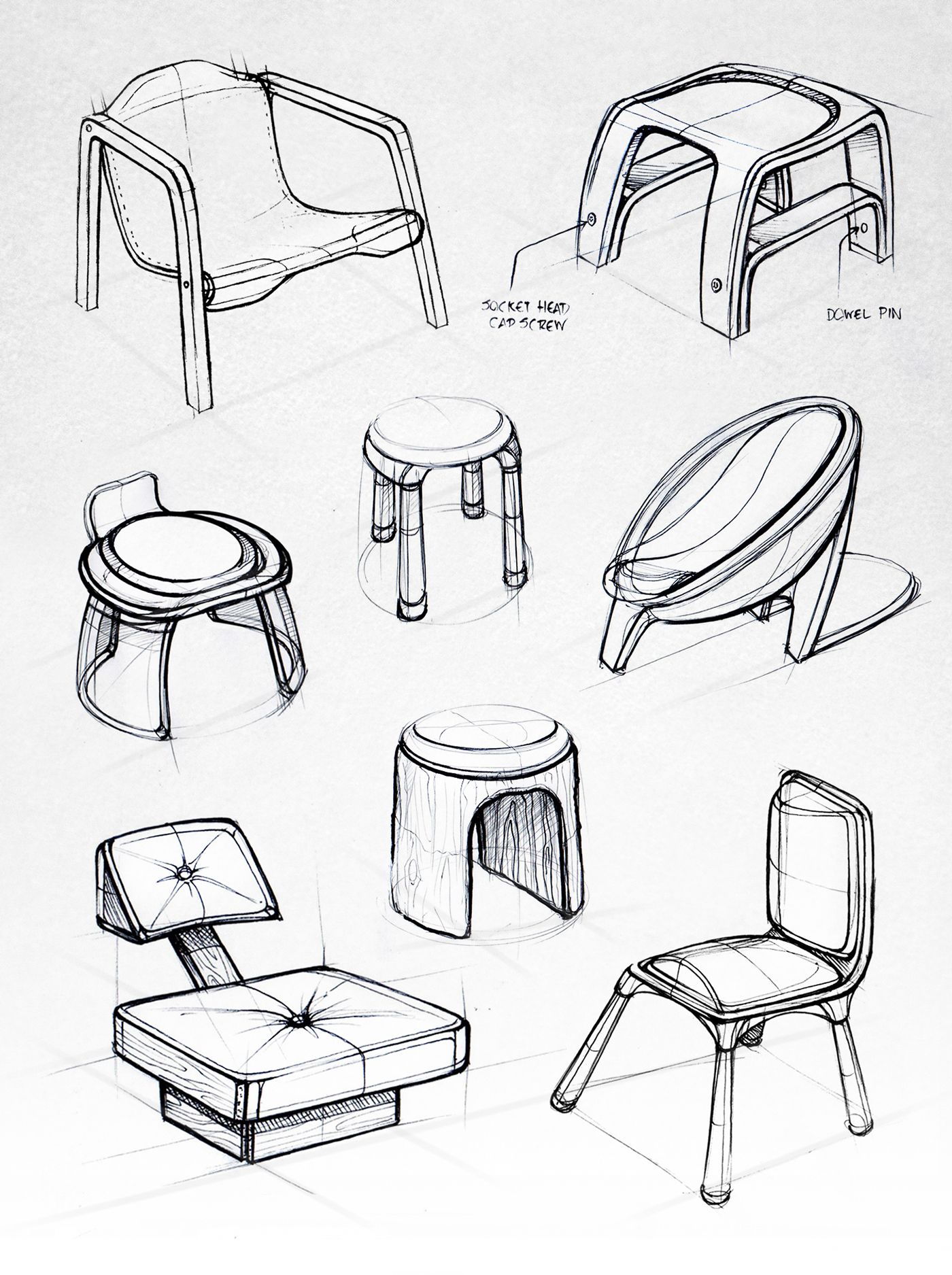 Запасемся карандашами,простым и фломастерами для раскрашивания,бумагой белой и стирательной резинкой.
Запасемся карандашами,простым и фломастерами для раскрашивания,бумагой белой и стирательной резинкой.
Для начала нужно нарисовать куб,чтобы было удобнее и легче изобразить потом столик.
Вырисовывем столешницу,проведя прямоугольные линии,оформляем ножки стола,глядя на рисунок под номером два,это будет легче.
Затем стираем лишние контуры, как на рисунке три.И нарисуем скатерть и вазочку с цветами, а потом их раскрасим и получим вот такой симпатичный рисунок.У вас все получится,проявите свои творческие способности и рисунок вас порадует.
Нарисовать стол не так уж и сложно. Сначала нарисуйте трапецию, от е углов вниз чертите прямые линии, которые будут ножками стола. Учитывайте пространство, поэтому ножки от верхних углов трапеции сделайте короче. Вот и все.
А вот еще один способ нарисовать стол карандашом поэтапно. Нарисуйте прозрачный куб. Верхняя часть куба — это столешница. По боковым граням добавьте линии — это ножки стола. Ластиком удалите лишние линии. А дальше уж можно проявить фантазию. На столе можно нарисовать скатерть, на которой разместить, например, букет цветов либо вазу с фруктами.
А дальше уж можно проявить фантазию. На столе можно нарисовать скатерть, на которой разместить, например, букет цветов либо вазу с фруктами.
На следующем этапе раскрасьте ваш стол цветными карандашами или красками.
Ниже я предоставила видео, на котором прекрасно видно, как можно нарисовать стол.
Итак, сначала необходимо нарисовать верхнюю часть стола, то есть крышку, далее приступить к ножкам.
Сначала нарисовать одну, потом 2-ую, 3-тью и 4-ую. При помощи дополнительных линий придать столу объм.
На видео все прекрасно видно:
Раньше людишки были куда проще: ели руками, гадили, где ели, абсолютно не воспитывали детей и не знали что надо ходить на выборы. Но внезапно человек решил, что он – существо культурное, и придумал одежду, серебряную посуду и авторское право. Жить стало сложнее, постоянные жалобы на всевозможные высшие силы летели со всех сторон, гвозди в стенку сами не забивались, а процесс поглощения пищи превратился в искусство. Так появилось приспособление, которое облегчает нам существования.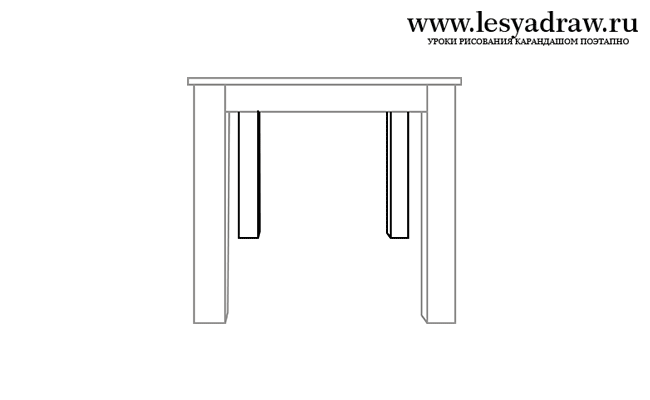 Узнаем как рисовать стол карандашом поэтапно. Стол – вторая часть джентльменского набора цивилизованного человека. Специфическая дислокация – дома людей со средним и высоким достатком. Наблюдается в барах в большом количестве, а также ресторанах и других заведениях с весьма плохой репутацией. Используется для размещения жертвоприношений людям, свиньям, баранам и другим важным особам. В комплекте со стульями обладает притягивающей способностью. В зависимости от находящихся на нем объектах может притянуть футбольных фанатов, детей, членов ООН, семейный совет, людей, говорящих попугаев.
Узнаем как рисовать стол карандашом поэтапно. Стол – вторая часть джентльменского набора цивилизованного человека. Специфическая дислокация – дома людей со средним и высоким достатком. Наблюдается в барах в большом количестве, а также ресторанах и других заведениях с весьма плохой репутацией. Используется для размещения жертвоприношений людям, свиньям, баранам и другим важным особам. В комплекте со стульями обладает притягивающей способностью. В зависимости от находящихся на нем объектах может притянуть футбольных фанатов, детей, членов ООН, семейный совет, людей, говорящих попугаев.
Так же, каким-то магическим образом, известным только Коперфильду, стол собирает вокруг себя коренных врагов, готовых рвать и месить друг друга во всех временных просторах, и удерживает их от излишней эмоциональности и экспрессивности. Великие поняли такую фишку и стали использовать стул во имя добра и света, поставив такие в каждое доступное место для переговоров (не действует на троллей, орков, фей, демонов низшего ранга и бешеных кабанов).
Как можно использовать стол:
- Как защиту от урагана;
- Поломать и удобрить им камин;
- Играть в домино с друзьями, родственниками, одногрупниками;
- Танцевать на нем буги-вуги;
- Перевернуть на бок и прятаться от пуль, гранат, атомных взрывов и фанаток.
- Изобразить его на своей картине;
Последний пункт как раз подходим нам.
Как нарисовать стол карандашом поэтапноШаг первый.
Шаг второй.
Шаг третий.
Шаг четвертый.
Смотрите еще.
Раньше людишки были куда проще: ели руками, гадили, где ели, абсолютно не воспитывали детей и не знали что надо ходить на выборы. Но внезапно человек решил, что он – существо культурное, и придумал одежду, серебряную посуду и авторское право. Жить стало сложнее, постоянные жалобы на всевозможные высшие силы летели со всех сторон, гвозди в стенку сами не забивались, а процесс поглощения пищи превратился в искусство. Так появилось приспособление, которое облегчает нам существования. Узнаем как рисовать стол карандашом поэтапно. Стол – вторая часть джентльменского набора цивилизованного человека. Специфическая дислокация – дома людей со средним и высоким достатком. Наблюдается в барах в большом количестве, а также ресторанах и других заведениях с весьма плохой репутацией. Используется для размещения жертвоприношений людям, свиньям, баранам и другим важным особам. В комплекте со стульями обладает притягивающей способностью. В зависимости от находящихся на нем объектах может притянуть футбольных фанатов, детей, членов ООН, семейный совет, людей, говорящих попугаев.
Узнаем как рисовать стол карандашом поэтапно. Стол – вторая часть джентльменского набора цивилизованного человека. Специфическая дислокация – дома людей со средним и высоким достатком. Наблюдается в барах в большом количестве, а также ресторанах и других заведениях с весьма плохой репутацией. Используется для размещения жертвоприношений людям, свиньям, баранам и другим важным особам. В комплекте со стульями обладает притягивающей способностью. В зависимости от находящихся на нем объектах может притянуть футбольных фанатов, детей, членов ООН, семейный совет, людей, говорящих попугаев.
Так же, каким-то магическим образом, известным только Коперфильду, стол собирает вокруг себя коренных врагов, готовых рвать и месить друг друга во всех временных просторах, и удерживает их от излишней эмоциональности и экспрессивности. Великие поняли такую фишку и стали использовать стул во имя добра и света, поставив такие в каждое доступное место для переговоров (не действует на троллей, орков, фей, демонов низшего ранга и бешеных кабанов).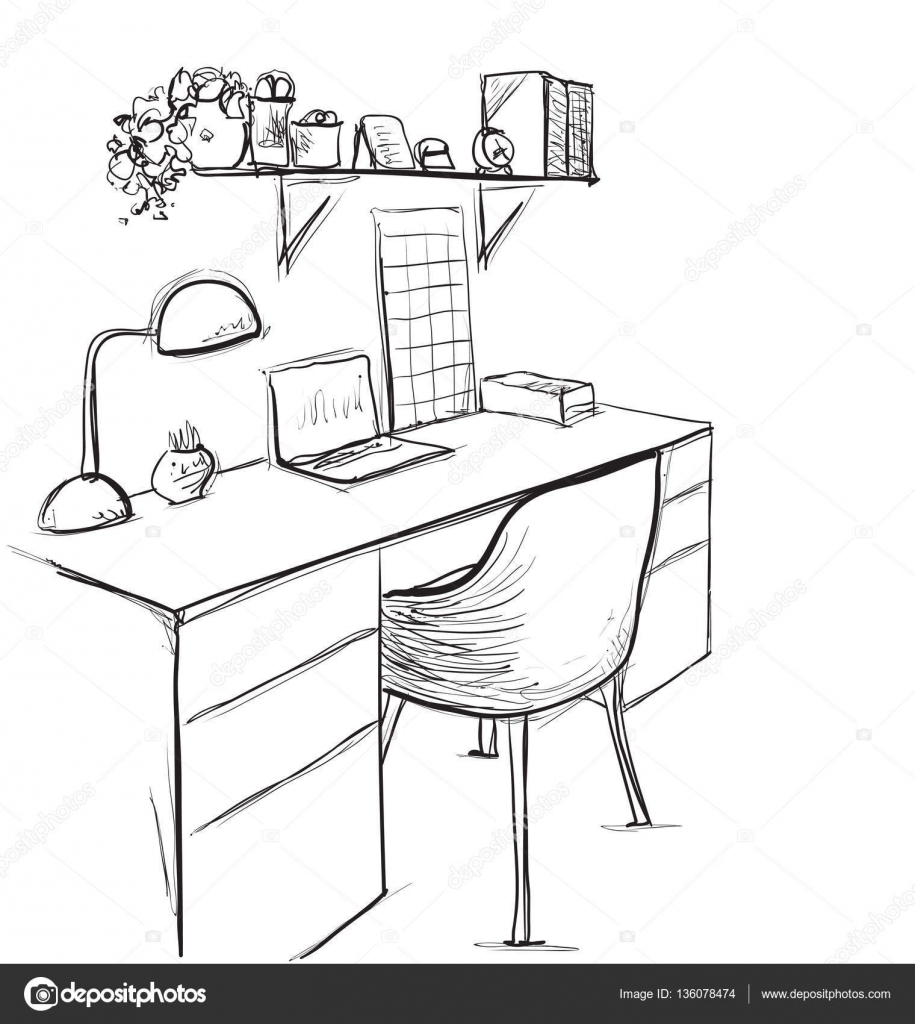
Как можно использовать стол:
- Как защиту от урагана;
- Поломать и удобрить им камин;
- Играть в домино с друзьями, родственниками, одногрупниками;
- Танцевать на нем буги-вуги;
- Перевернуть на бок и прятаться от пуль, гранат, атомных взрывов и фанаток.
- Изобразить его на своей картине;
Последний пункт как раз подходим нам.
Как нарисовать стол карандашом поэтапноШаг первый. Шаг второй. Шаг третий. Шаг четвертый.
Смотрите еще.
Узнаем как правильно нарисовать стол: поэтапная инструкция
Ваш малыш увлёкся рисованием интерьеров, пытаясь изобразить дома, помещения и находящуюся в них мебель? Но, возможно, при первых же попытках он никак не может сделать предметы «трехмерными». Попробуйте разобраться вместе с ребенком, как нарисовать стол, используя предлагаемую инструкцию и руководствуясь эскизами этапов. Полученные знания помогут малышу и в дальнейшем, когда потребуется изобразить что-нибудь подобное.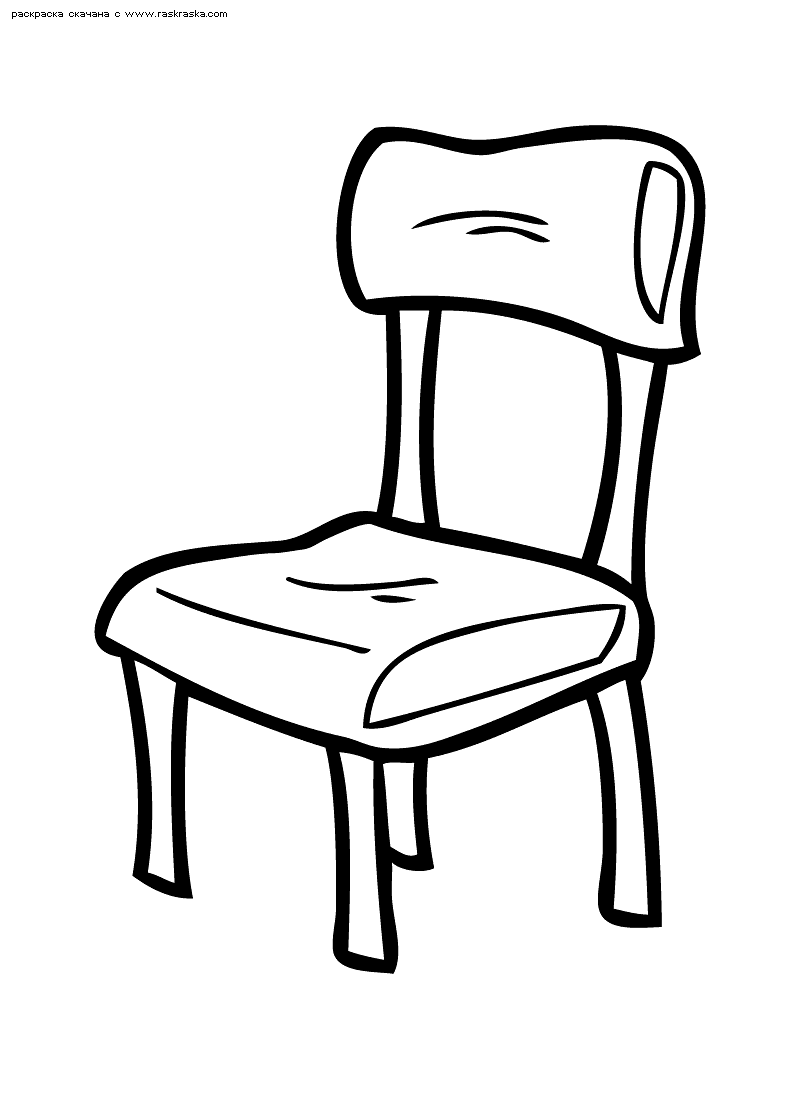
Первый этап: делаем наброски
Чтобы понять, как нарисовать стол, нужно сначала присмотреться к окружающим в реальности предметами. Обратите внимание на свойство отдаления некоторых их частей в пространстве. Учитывая его, можно сделать рисунок более правдоподобным.
1. Начните с наметки на листе двух линий, исходящих от двух верхних углов и встречающих внизу. Вы получите основание первой ножки стола.
2. Отступите по левой диагонали на расстояние, равное ширине стола (основание второй ножки). Проведите из этой точки линию по направлению в правый край.
3. Отступите по правой диагонали на расстояние, равное длине стола (основание третьей ножки). Проведите из этой точки линию по направлению в левый край.
4. Место пересечения этих двух пунктиров будет нижним краем четвертой ножки.
5. Проведите вверх от всех получившихся наметок одинаковые по длине черточки, равные высоте предмета.
6. Продолжите работу согласно фото 2. В итоге получится параллелепипед, из которого можно смоделировать стол любой формы.
Второй этап: теневое оформление
Чтобы рисунок был более реалистичным, нужно оформить его в «световом» решении. Это означает, что все грани предмета будут иметь различное тонирование. Именно на это нужно обратить особое внимание, изучая, как нарисовать стол карандашом поэтапно. На фото 3 приведены условные обозначения:
— косая штриховка – раскраска граней, обращенных к свету;
— перекрестная штриховка – тонирование теневой стороны.
Не забывайте применять данное правило при раскрашивании поверхностей не только передних ножек, но и задних.
Третий этап: уточняем силуэт
Решая, как нарисовать стол, малыш должен учитывать еще один обязательный момент. Для получения гармоничного образа предмет интерьера должен полностью соответствовать стилю уже созданной мебели. Довольно странно будет выглядеть соседство изящных стульев с тонкими ножками и чересчур массивных других предметов. Но для начала обучения рисования обычного стола будет вполне достаточно для того, чтобы ребенок освоил представленную технику, рисуя, например, стулья, шкафы и т. д. Научившись на данном примере, как нарисовать стол поэтапно, не забудьте в заключение удалить все пунктирные линии, а постоянные сделать более четкими. Ну вот, эскиз готов! Пожалуй, осталось только украсить стол вазой с цветами, и образ будет выглядеть полностью законченным.
д. Научившись на данном примере, как нарисовать стол поэтапно, не забудьте в заключение удалить все пунктирные линии, а постоянные сделать более четкими. Ну вот, эскиз готов! Пожалуй, осталось только украсить стол вазой с цветами, и образ будет выглядеть полностью законченным.
Наверняка предложенная инструкция, как нарисовать стол, поможет ребенку представлять изображения в виде объемных предметов и изображать на бумаге различные детали интерьера.
Как рисовать, за столом или за мольбертом?
Опубликовано 23 Окт 2011 в рубрике «Уроки рисования»Мне недавно пришел на почту такой вопрос: «Как лучше рисовать, за столом или за мольбертом?»
Если честно, меня этот вопрос озадачил. Я поняла, что вертикальное положение листа при рисунке стало для меня настолько привычным, что я воспринимаю его как само собой разумеющееся. И мне даже не приходило в голову, что многие рисуют, сидя за столом. У этого способа рисовать есть существенный минус, поэтому я решила ответить на вопрос здесь, на своем блоге.
Рисуем за столом.
Когда лист лежит перед вами горизонтально, то, что на нем нарисовано, вы видите в перспективе, то есть, искаженно.
Допустим, вы положили перед собой лист бумаги и рисуете на нем круг и квадрат (лист бумаги на столе изображен в перспективе):
То есть, вы думаете, что это круг и квадрат. А когда разворачиваете рисунок прямо, то оказывается, что нарисовано на нем вот что:
Ну, круг и квадрат — формы простые, привычные. Можно легко заметить ошибку и исправить. А если нарисовано что-нибудь посложнее, часто, глядя на законченный рисунок, возникает странное чувство, будто что-то не так, но вот что именно?
Или, к примеру вы рисуете портрет. Допустим, такой:
А когда вешаете портрет на стену, видите, что на нем изображен совсем другой человек (плюс, композиция съехала куда-то вниз):
И вы не можете понять, как же это произошло?
Это, конечно, не значит, что рисовать сидя за столом, нельзя. Но я бы советовала, во-первых, брать бумагу небольшого формата (не больше А4 — альбомного листа). Во-вторых, когда будете рисовать, время от времени ставить лист вертикально и смотреть, не поплыла ли форма. Тогда перспективных искажений вполне можно избежать.
Но я бы советовала, во-первых, брать бумагу небольшого формата (не больше А4 — альбомного листа). Во-вторых, когда будете рисовать, время от времени ставить лист вертикально и смотреть, не поплыла ли форма. Тогда перспективных искажений вполне можно избежать.
Рисуем за мольбертом.
Мольберт предпочтительнее для более-менее больших рисунков. Ну и для живописи, разумеется. Никому же не придет в голову натянутый холст положить на стол и так писать?
Мольберты бывают разные, но существенное отличие между ними одно: за одними мольбертами нужно рисовать сидя, за другими — стоя. Мне, как преподавателю, нравятся мольберты, перед которыми приходится стоять. И не потому, что я люблю мучить учеников. Просто, когда стоишь, удобнее отходить от работы и смотреть со стороны. Это тоже нужно для самопроверки. Дело в том, что расстояние между работой на мольберте и художником не больше полуметра, а ошибки часто видны только на расстоянии.
На каком расстоянии? Нужно, чтобы весь рисунок целиком попадал в поле зрения. Лучше всего он будет восприниматься на расстоянии, равном его 1,5-2 диагоналям. То есть, если вы пишете картину 50*70 см, у вас должна быть возможность отойти назад хотя бы на 1,5 (а лучше, 2) метра.
Рисуем на планшете — компромисс.
И третий вариант — если покупать мольберт дорого (или места в квартире для него не достаточно), а за столом рисовать неудобно, можно использовать планшет. В принципе, не обязательно нужен именно планшет, это может быть любая доска, лист фанеры, или даже просто книжка большого формата. В общем, что-то, к чему можно прикрепить лист.
Планшет по размеру должен быть больше, чем рисунок. Можно поставить его на колени, другой край опереть о край стола, и так рисовать — я последнее время в основном так и поступаю. И, аналогично, нужно время от времени ставить планшет вертикально и отходить, чтобы взглянуть на рисунок на расстоянии.
P. S. В оформлении статьи использованы рисунки Херлуфа Бидструпа.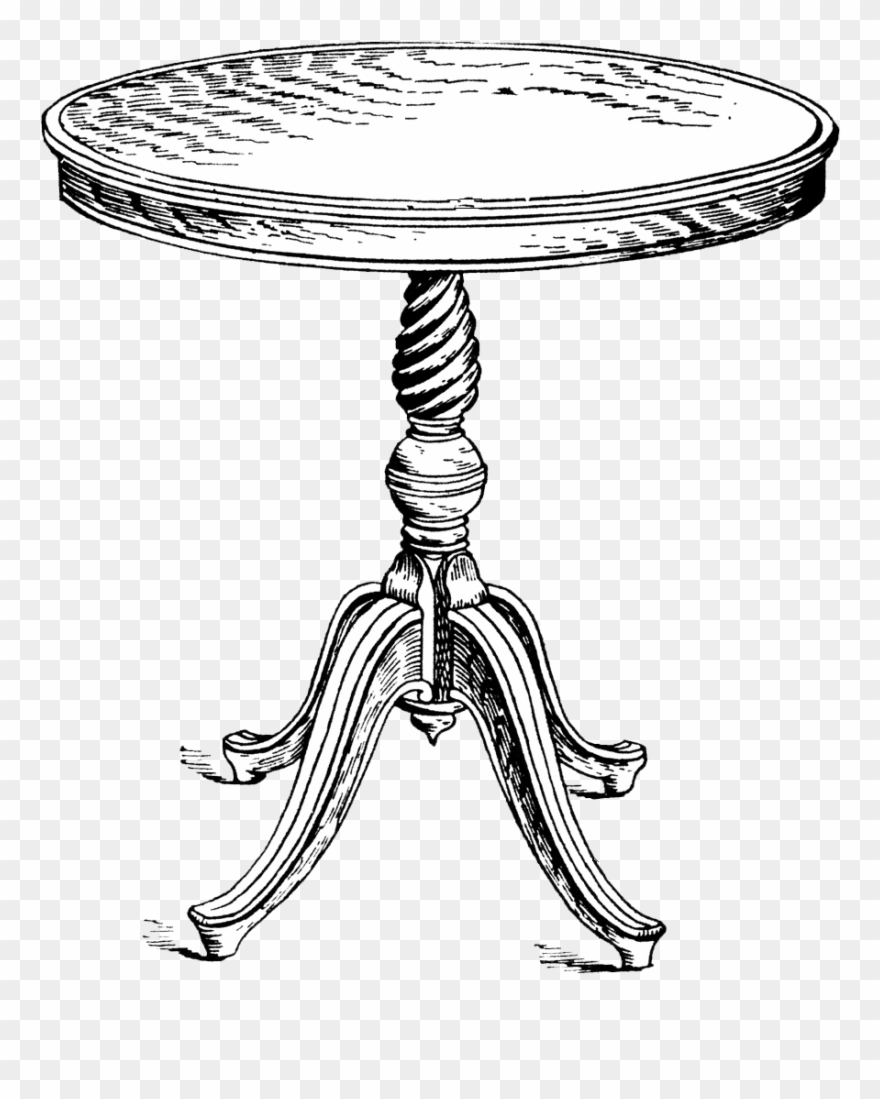
Вернуться на главную страницу
7 идей – DIY и мастер-классы
Идеи по превращению старого стола в произведение искусства
Старый стол, если он еще функционален, легко превращается в новый. Результат может даже превзойти ваши ожидания, ведь новый стол будет ярче, оригинальнее и, главное, позитивно заряжен вашим творчеством. Запаситесь вдохновением, простыми материалами и вперед, воплощать идеи!
На заметку перед стартом: практически во всех случаях стол нужно подготовить к преображению. Затереть его шкуркой, очистить от пыли и обезжирить спиртом или специальными средствами.
Покрасить в полоску
Покраска — один из самых быстрых и эффектных приемов в декоре мебели. Чтобы было интереснее, предлагаем сделать стол полосатым. Выполнить работу ровно поможет малярный скотч: покрасьте стол в основной цвет, а затем наклейте полоски из скотча и наложите пару слоев другого цвета. Отклейте скотч — эффект готов. Можно повторять много раз, чтобы сделать полоски разных цветов и ширины. Не забудьте покрыть все лаком для надежности. Таким же способом можно создавать и зигзаги, например.
Не забудьте покрыть все лаком для надежности. Таким же способом можно создавать и зигзаги, например.
Покрасить грифельной краской
Окрашенный специальной грифельной краской стол будет лаконично-черным или темно-зеленым. Но зато теперь оставлять заметки и рисовать мелками можно будет прямо на столе. А насколько удобнее играть в настольные игры, где приходится записывать очки! Сам стол может послужить полем для крестиков-ноликов или виселицы.
Оклеить пленкой
Пленка тоже может быть не простой, а грифельной или даже с эффектом белой маркерной доски. Над столом с узором из треугольных кусочков пленки, как на фото ниже, придется повозиться подольше, но результат получится очень стильный!
Полоски разноцветными скотчами
Полосатым стол можно сделать не только с помощью покраски. Линии из декоративных скотчей или изоленты разных цветов и узоров сделают стол ярким, блестящим и нарядным. Такой отлично подойдет для детской или добавит нотку озорства во взрослый интерьер.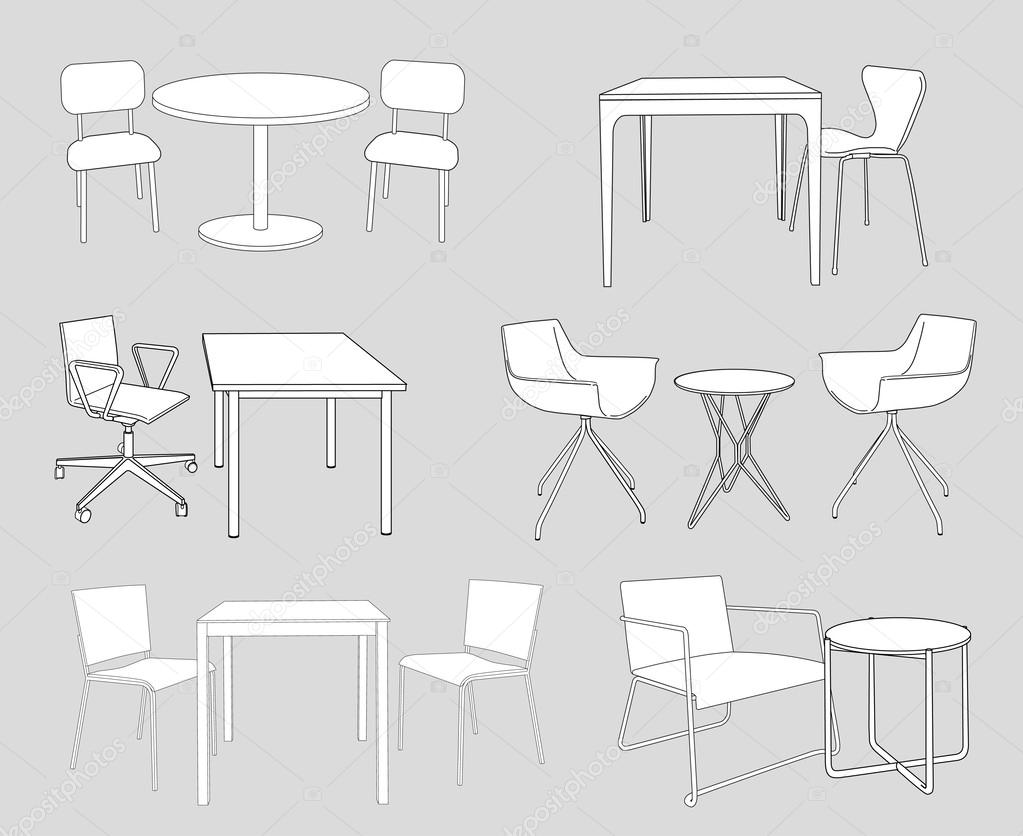
Выложить плиткой
Керамическая плитка или мозаика сделает столешницу не только красивой, но и очень практичной, ведь плитка не боится влаги и проста в уходе. Принцип такой же как со стенами: плиточный клей плюс затирка. Можно брать целую плитку, а можно битую для эффекта испанской мозаики. Больше идей творчества из остатков плитки вы найдете здесь.
Оклеить страницами книг
Выберите любимую книгу и дайте ей вторую жизнь: приклейте каждую страницу к столу с помощью клея ПВА. Несколько слоев лака (лучше из баллончика) сделают поверхность гладкой и облагородят цвет. Хорошей идеей будет взять странички из словаря или нотные листы.
Романтичное кружево
Сделать столешницу более изящной поможет простой прием — окраска через кружево. Для этого нужно взять кружевную салфетку или тюль, которые не жалко испортить, положить на стол поверх базового слоя краски и нанести другой цвет сверху. Лучше пользоваться губкой или краской из баллончика, чтобы изображение не смазывалось от движений валика.
Фотографии: californiahomedesign.com, homedit.com, shelterness.com, lovemaegan.com, allthingsnewagain.net, baeditions.com, crafthubs.com, hellolidy.com, getcreativejuice.com
своими руками, стол, обновление10 вариантов столов для работы: стоя, сидя, лежа
Переход на удаленку заставил многих задуматься о создании кабинета в квартире. Стол — важная его составляющая
Фото: Shutterstock
Работа из дома может быть высокоэффективной, но для этого необходимы комфортные условия. Увы, не каждый может позволить себе отдельный кабинет или хотя бы оборудованное рабочее место. Рассказываем, какие столы не займут много места и подойдут любителям трудиться в разных положениях.
Стол на полке
Идеальное решение для экономии пространства — полка вместо стола. Ее можно расположить на стене, заранее отмерив удобную высоту и ширину. Важно, чтобы крепление было максимально прочным: полка должна как минимум выдерживать вес ноутбука и других необходимых в работе предметов. К тому же многим людям за работой удобно опираться на стол локтями.
Стол-полка (Фото: u/sknysky/reddit)
Стол для работы стоя
Длительное сидячее положение неестественно для человека. Из-за многочасового рабочего дня страдает спина и портится осанка. Вирджиния Вулф предпочитала работать стоя, и некоторые современные врачи считают, что это правильная привычка. Есть данные и о том, что высокие столы влияют на продуктивность. В исследовании, проведенном среди сотрудников кол-центра, те, у кого стояли рабочие столы, сделали на 45% больше звонков, чем их коллеги, сидящие в течение всей смены [1]. А еще к такому рабочему месту не нужно покупать кресло — экономия и бюджета, и места в квартире.
Высокий стол для работы стоя (Фото: Shutterstock)
Стол 2 в 1
Для тех, кто любит работать и сидя, и стоя, есть комплексное решение — мобильная рабочая станция, которая состоит из двух столов на колесах, дополненных подставкой для кружки. За левым столом можно сидеть, за правым — стоять. Так не придется переносить ноутбук в поисках подходящей высоты поверхностей. Стол легко разбирается, и на выходные можно скрыть его из поля зрения, чтобы с гарантией отдохнуть от работы.
Стол для работы стоя и сидя (Фото: Pinterest)
Стол с полками
Все перечисленные столы хороши в своем минимализме и компактности. Но если работа предполагает не только монитор, блокнот и чашку кофе, придется побеспокоиться о месте для хранения документов. Подойдут небольшие стеллажи и тумбы или, как на фото ниже, полки. Столешница повернута перпендикулярно к стене, где хранятся все необходимые для учебы или работы предметы. Еще один вариант: подвесные полки-ящики на стену, в которые можно ставить ноутбук.
Стол и полки (Фото: Amazon.com)
Регулируемый стол
Еще одна модель, подходящая любителям менять позы во время работы. Стол на ножке регулируется по высоте, позволяя выбрать оптимальную — от сидения на низком кресле до стоячего положения. Самое интересное: мебель «вырастает» за счет электронного управления, ее не придется самостоятельно раскручивать. Самый бюджетный аналог такого стола — обычная гладильная доска с возможностью выбора высоты поверхности.
Стол с регулировкой по высоте (Фото: Amazon.com)
Стол на ножках
Даже высокий стол с металлическими ножками менее громоздок, чем небольшая, но массивная мебель. За счет этого дизайнерского решения в помещении визуально остается много «воздуха», при этом сохраняется весь функционал — и рабочая поверхность, и полка для мелочей. Мебель не съедает квадратные метры, как столы со сплошными боковыми стенками до пола.
Рабочий стол на металлических ножках (Фото: Amazon.com)
Стол для ходьбы
Выражение «работать на ходу» приобрело новый смысл: дизайнеры предлагают совместить рабочее место и беговую дорожку. Эта идея возникла на фоне гиподинамии при сидячем образе жизни большинства современных городских жителей. Писать текст или рисовать, передвигаясь по движущейся ленте, вряд ли получится, а вот поучаствовать в видеоконференции и ответить на звонки — вполне. Такую спортивно-рабочую станцию можно организовать самостоятельно, если в доме есть беговая дорожка и планшет.
Спортивный стол (Фото: Pinterest)
Стол для работы лежа
Как быть, если активности в жизни хватает, сидеть надоело, а стоять скучно? Можно работать лежа! Ноутбук при этом лучше ставить не на колени, а на стол-подставку. Такое рабочее место незаменимо при плохом самочувствии, слабости, да и просто в случае, когда человек решил провести день в кровати, не отменяя рабочие вопросы. У стола предусмотрены две регулируемые ножки, которые позволяют варьировать высоту и наклон поверхности. Сейчас на выбор предлагается множество вариантов подставок-столов для ноутбука — от самых простых столиков до трансформеров.
Стол для работы лежа (Фото: Amazon.com)
Стол в шкафу
Эту необычную идею для рабочего места можно воплотить самостоятельно или заказать готовое решение в мебельных компаниях. Глубины большинства обычных и встроенных шкафов достаточно для внутреннего стола и нескольких полок для книг, документов и канцелярии. Дверцы шкафа можно снять или оставить, чтобы закрывать импровизированный кабинет, когда в нем нет необходимости.
Стол внутри шкафа (Фото: Pinterest)
Стол-трансформер
Производители мебели предлагают много моделей столов, которые можно расширять, складывать и сдвигать. В некоторых столах можно выбрать комплектацию по своему усмотрению еще на стадии покупки. Например, рабочая станция Stayhome Desk была создана как решение для удаленной работы во время пандемии. Узкую столешницу стандартной высоты можно дополнить высокой поверхностью для работы стоя, а также подлокотниками и полками по обеим сторонам конструкции.
Рабочая станция-трансформер (Фото: Stayhome Desk)
Что важно учесть при выборе
За рабочим столом человек проводит по несколько часов в сутки. Поэтому такая мебель должна не только быть эстетичной и практичной, но и отвечать требованиям безопасности и рекомендациям по здоровью. Обязательно нужно учитывать индивидуальные особенности владельца стола: возраст, хронические заболевания и рост.
Можно ориентироваться на средние значения:
- при росте 110–115 см оптимальная высота от пола до столешницы должна быть 45–47 см;
- рост 115–-130 см — высота стола 51–53 см;
- рост 130–145 см — высота стола 57–59 см;
- рост 145–160 см — высота стола 62–64 см;
- рост 160–174 см — высота стола 60–71 см;
- рост 175–185 см — высота стола от 75–77 см;
- рост выше 186 см — столешница не менее 78 см от пола.
Стоит помнить, что экран монитора должен находиться от глаз пользователя на расстоянии не более 0,6–0,7 м, но и не ближе полуметра. Важна и высота кресла, поэтому лучше подбирать его после покупки стола. Что касается мебели для работы стоя, здесь важно заранее оптимальную для себя высоту, потому что многое зависит от осанки.
Читайте также:
Советы по Windows 10: начало работы с Windows Ink
Мы уже рассказывали о возможностях использования технологии Windows Ink в приложении «Карты». Сегодня хотим поведать об основных функциях Windows Ink Workspace. Технология Windows Ink входит в обновление Windows 10 Anniversary Update и позволяет обладателям устройств, поддерживающих сенсорный ввод или работу с пером, быстро и легко фиксировать свои идеи.
Начните работать с Windows Ink Workspace
Рабочая область Windows Ink* Workspace открывает доступ ко всем функциям и приложениям, использующим рукописный ввод. Открыв панель, вы получите доступ к таким возможностям, как «Записки», «Альбом», «Наброски на экране», а также ссылки на недавно использованные приложения, оптимизированные для работы с пером.
Найти Windows Ink Workspace просто: достаточно щелкнуть большим пальцем кнопку ручки** или нажать на соответствующую кнопку в области уведомлений справа на панели задач! Если вы не видите значок, щелкните правой кнопкой мыши панель задач и выберите «Показать кнопку Windows Ink Workspace».
Больше интерактива
Записки доступны в меню «Пуск» или в верхней части Windows Ink Workspace. Напишите адрес, и приложение «Карты» поможет составить маршрут. Перечень из нескольких пунктов превратится в удобный список. Кроме того, при использовании Кортаны, если вы укажете дату или время в записке, они сразу будут выделены. Затем, коснувшись выделенного фрагмента, можно создать напоминание. Оно появится на всех ваших устройствах, где установлена Кортана***.
Рисуйте в альбоме, используя цифровую линейку
Альбом Windows Ink Workspace — это чистый лист, на котором легко сделать быструю зарисовку, зафиксировать идею или составить схему для мозгового штурма.
В Windows Ink вы можете измерить расстояние или начертить прямую линию с помощью цифровой линейки — пользоваться ей так же удобно, как и обычной! Откройте альбом или наброски экрана в Windows Ink Workspace и нажмите на значок линейки в правом верхнем углу панели инструментов. Разместив цифровую линейку нужным образом, вы можете рисовать идеально ровные линии пером (или пальцем, если вы переключитесь на сенсорный ввод с помощью соответствующего значка).
Делайте пометки и рисунки на снимках рабочего стола с помощью набросков экрана
Функция набросков позволяет рисовать на снимке вашего рабочего стола. Вы сможете делать на цифровых документах рукописные пометки точно так же, как на распечатанных, или добавлять собственные штрихи к понравившимся картинкам из приложения «Фотографии» и легко делиться результатами.
Наброски экрана позволяют вам выражать свои эмоции или персонализировать изображения наиболее естественным образом — рисуя или делая пометки. Вы также можете обрезать изображение, оставив только нужную часть. Как и рисунок в альбоме, набросок экрана легко сохранить и отправить друзьям и коллегам.
* Требуется планшет или компьютер, поддерживающий сенсорный ввод. Перо может продаваться отдельно.
** Требуется перо с кнопкой Bluetooth. Использование данной кнопки должно быть включено в настройках.
*** Кортана доступна не для всех рынков; функционал в разных регионах и на разных устройствах может отличаться.
Вставка таблицы в Word для Mac
Помимо вставки базовой таблицы можно нарисовать таблицу самостоятельно, задав количество столбцов и строк.
Вставка таблицы
Чтобы быстро вставить таблицу, нажмите Вставка > Таблица, а затем выделите нужное количество столбцов и строк.
Щелкните, и таблица появится в документе. Если вам нужно внести изменения, вы можете добавить или удалить строки или столбцы в таблице Word или PowerPoint для Mac объединить ячейки.
Если щелкнуть таблицу, на ленте появятся вкладки Конструктор таблиц и Макет.
На вкладке Конструктор таблиц можно выбрать цвета и стили, а также добавить в таблицу границы или удалить их.
Вставка больших таблиц или таблиц с настраиваемой шириной
Для вставки больших таблиц и более точной настройки таблиц используется команда Вставка таблицы.
Так можно создать таблицу, содержащую больше десяти столбцов и восьми строк, а также настроить ширину столбцов.
-
Нажмите Вставить > Таблица > Вставка таблицы.
-
В разделе Размер таблицы выберите количество столбцов и строк.
-
В разделе Автоподбор ширины столбцов доступны три параметра, от которых зависит ширина столбцов.
-
Ширина начального столбца: если выбрать значение «Авто», приложение Word настроит ширину столбцов автоматически; также можно указать для всех столбцов конкретную ширину.
-
По содержимому: будут созданы очень узкие столбцы, расширяющиеся при добавлении содержимого.
-
По ширине окна: ширина всей таблицы будет автоматически изменена в соответствии с размерами документа.
-
-
Если нужно, чтобы каждая последующая таблица выглядела так же, как и текущая, установите флажок Использовать по умолчанию для новых таблиц.
-
Нажмите кнопку ОК и новая таблица появится в документе.
Рисование собственной таблицы
Если вам нужно точно задать форму столбцов и строк либо создать таблицу не на базе простой сетки, ее можно нарисовать с помощью команды Нарисовать таблицу.
Вы можете даже нарисовать диагональные линии и ячейки внутри ячеек таблицы.
-
Нажмите Вставить > Таблица > Нарисовать таблицу. Указатель примет вид карандаша.
-
Чтобы создать границы таблицы, нарисуйте прямоугольник, а затем внутри него нарисуйте линии столбцов и строк.
-
Чтобы стереть линию, на вкладке Макет нажмите кнопку Ластик и щелкните линию, которую нужно стереть.
Перемещение таблицы
-
На указателе на таблице в ее левом верхнем углу.
-
Наберем указатель на , пока не появится.
-
Перетащите таблицу в новое место.
Дополнительные сведения
Добавление границы в таблицу
Изменение размеров таблицы
Добавление строк или столбцов в таблицу и их удаление
Настройка обтекания текстом объектов
Быстрая вставка базовой таблицы
-
В меню Вид выберите пункт Режим разметки или Режим публикации.
-
Щелкните в документе место, куда вы хотите вставить таблицу.
-
На вкладке Таблица в группе Параметры таблицы нажмите кнопку Создать, после чего щелкните и перетащите указатель мыши через нужное количество строк и столбцов.
Word вставит таблицу в документ.
Вставка таблицы с указанием автоподбора ширины столбцов текста
-
В меню Вид выберите пункт Режим разметки или Режим публикации.
-
Щелкните в документе место, куда вы хотите вставить таблицу.
-
На вкладке Таблица в группе Параметры таблицы нажмите кнопку Создать, а затем щелкните Вставить таблицу.
-
В Размер таблицы задайте нужное количество строк и столбцов.
-
В разделе Автоподбор ширины столбцов, укажите, как таблица должна приспосабливаться к размеру текста, вставляемого в нее и нажмите кнопку ОК.
Word вставит таблицу в документ.
Рисование таблицы ячейка за ячейкой
-
В меню Вид выберите пункт Режим разметки или Режим публикации.
-
На вкладке Таблицы в группе Нарисовать границы нажмите кнопку Нарисовать.
-
Щелкните в документе и перетащите указатель, чтобы нарисовать таблицу ячейка за ячейкой, образуя строки и столбцы.
Перемещение таблицы
-
На указателе на таблице в ее левом верхнем углу.
-
Наберем указатель на , пока не появится.
-
Перетащите таблицу в новое место.
См. также
Добавление строк или столбцов в таблицу и их удаление
Изменение размеров таблицы
Добавление и изменение границ таблицы
Настройка обтекания текстом объектов
Как нарисовать стол
Практически любой художник рано или поздно приходит к мысли, как нарисовать стол или стул. Так как второй уже есть на нашем сайте, сегодня команда Easydrawingart.com покажет, как легко и очень быстро нарисовать стол.
Дело в том, что таблица является одним из основных предметов, который требуется для изучения в художественных школах. По этому предмету юные художники учатся изображать прямые линии и учитывать перспективу.
Так как правильно нарисовать стол? Первое, что вам нужно решить, будете ли вы изображать линии с линейкой или без нее. Если вы все еще не уверены в своих силах, то вам следует воспользоваться линейкой. Далее подготовьте понравившийся набор художника, и с первого этапа приступайте к инструкции по рисованию таблицы.
Шаг 1
Мы хотим показать очень простой и необычный способ рисования таблицы. Итак, сначала изобразите простой квадрат. Используйте очень светлые, почти прозрачные линии.
Шаг 2
Давайте теперь превратим наш квадрат в куб. Для этого изобразите боковую и верхнюю грань, как это сделали художники Easydrawingart.com.
Шаг 3
Подготовительные этапы инструкции по рисованию таблицы завершены, и мы переходим к деталям. На этом этапе изобразите верхнюю доску двумя линиями.
Шаг 4
Теперь добавьте несколько вертикальных линий, параллельных тем, которые мы изобразили на втором этапе.Наш скетч все больше становится похожим на настольный рисунок.
Шаг 5
Теперь изобразите фартук, линии которого параллельны верхним линиям стола. Все линии рисунка стола должны быть идеально ровными и четкими.
Шаг 6
Теперь изобразите самую заднюю ногу и дополнительные линии на ногах из предыдущих этапов. Сравните свой рисунок таблицы с нашим, если все совпадает, переходите к следующему этапу.
Шаг 7
Теперь отложите карандаш и возьмите ластик.С помощью этого простого инструмента сотрите со стола все указания. Используя более темный карандаш или тушь, затемните изображение, чтобы сделать его чище и эстетичнее.
Шаг 8
Мы решили покрасить стол в коричневый цвет, но, конечно, вы можете выбрать абсолютно любой цвет для оформления своего стола.
Итак, уважаемые читатели Easydrawingart.com, не могли бы вы научиться рисовать таблицу с помощью нашей инструкции? Напишите нам свое мнение, потому что это очень важно для нас.Мы читаем все ваши комментарии и отвечаем на многие из них.
РЕКОМЕНДУЕМЫЕ РУКОВОДСТВА ПО ЧЕРТЕЖУ:
Рисование таблицы (Microsoft Word)
В качестве альтернативы вставке таблицы с помощью инструментов на ленте вы можете использовать функцию Word-a-table в Word. Это легко сделать, выполнив следующие действия:
- Показать вкладку «Вставка» на ленте.
- Щелкните параметр «Таблица» на ленте. Word отображает раскрывающийся список.
- Выберите Draw Table из списка опций.Word переходит в режим макета печати (если вы еще не в этом представлении) и изменяет указатель мыши так, чтобы он выглядел как карандаш.
- Используйте указатель мыши, чтобы определить внешние границы таблицы, как если бы вы рисовали в программе рисования.
- Используйте карандаш, чтобы нарисовать столбцы и строки в таблице.
- По завершении нажмите Esc . Word вернет указатель мыши в нормальное состояние.
WordTips — ваш источник экономичного обучения работе с Microsoft Word.(Microsoft Word — самая популярная программа для обработки текстов в мире.) Этот совет (5927) применим к Microsoft Word 2007 и 2010. Вы можете найти версию этого совета для более старого интерфейса меню Word здесь: Рисование таблицы .
Автор Биография
Аллен Вятт
Аллен Вятт — всемирно признанный автор, автор более чем 50 научно-популярных книг и многочисленных журнальных статей.Он является президентом Sharon Parq Associates, компании, предоставляющей компьютерные и издательские услуги. Узнать больше о Allen …
Добавление горизонтального водяного знака с помощью принтера PostScript
В Windows драйверы принтера переводят форматирование на язык управления принтером, например PostScript, который принтер …
Узнайте большеОграничение записей числовыми значениями
При создании рабочего листа вам может потребоваться ограничить то, что можно ввести в определенную ячейку.Используя проверку данных, вы …
Узнайте большеУдаление стандартного блока автотекста
В какой-то момент вы можете захотеть удалить ранее созданную запись автотекста. Вот шаги, которые нужно выполнить.
Узнайте большеТаблицы в таблицах
Вставить таблицу в документ очень просто. Знаете ли вы, что вы также можете вставить таблицу в другую таблицу? Слово позволяет…
Узнайте большеСкругленные края стола
Таблицымогут стать отличным дополнением ко многим документам, поскольку они позволяют упорядочить и представить информацию в ясном и …
Узнайте большеСоздание таблицы с помощью клавиатуры
Хотите легко добавить таблицу в документ, просто нажав несколько клавиш? Вот как вы можете сделать это за один простой шаг.
Узнайте большеДобавить таблицу к чертежу
Visio включает фигуры для построения таблицы в чертеже, хотя их возможности редактирования ограничены.Если вам нужна таблица, которую можно настроить, или вы хотите отображать информацию, которая может измениться, лучше всего создать таблицу в Excel, Word или PowerPoint и вставить ее в свой рисунок.
Создание таблицы с фигурами Visio
Наиболее распространенные фигуры Visio для построения таблиц находятся в наборе Фигуры диаграмм .
В окне Фигуры щелкните Дополнительные фигуры , затем наведите указатель на Business > Диаграммы и графики и щелкните Фигуры с диаграммами .Трафарет появится в вашем окне Фигуры .
Фигура Grid — это самый простой способ начать работу с наиболее распространенными таблицами.
Перетащите фигуру Grid из окна Shapes на страницу документа.
В поле Данные фигуры , которое появляется, когда вы отпускаете фигуру, введите, сколько строк и столбцов вы хотите в вашей таблице.Нажмите ОК , и на чертеже появится сетка.
Совет: Чтобы переместить таблицу, перетащите ее, не нажимая сначала. Если вы нажмете на таблицу, вы, вероятно, выберете одну ячейку в сетке, и тогда таблица не переместится. В этом случае щелкните в стороне от стола и попробуйте еще раз перетащить его.
Чтобы увеличить или уменьшить таблицу, перетащите маркеры изменения размера на сторонах фигуры.
Дважды щелкните любую ячейку, чтобы начать ввод. Чтобы прекратить ввод текста в этой ячейке, нажмите клавишу Esc или щелкните другую часть рисунка.
Примечание. Размер ячейки не регулируется автоматически, если текст не помещается в ячейку. Если это важно, возможно, вам будет проще построить таблицу в Excel или Word. Подробнее об этом см. Ниже.
Если вам нужны специальные заголовки для строк или столбцов, перетащите фигуру Row Header или Column Header на страницу документа и поместите их в нужное место.Дважды щелкните, чтобы ввести их.
Вставить таблицу из другой программы Office
Возможно, вам будет проще или гибче создать таблицу в Excel или Word и поместить ее в свой рисунок Visio. Используйте Специальная вставка , чтобы сохранить исходное форматирование таблицы и позволить вам редактировать ее позже в программе, в которую вы ее встроили.
Примечание. Вы можете вставить таблицу, созданную в PowerPoint, и сохранить ее исходное форматирование, но вы не сможете редактировать таблицу позже, даже если вы используете Paste Special .
Используйте эти же шаги для копирования из электронной таблицы Excel или из документа Word. В этом примере мы будем использовать лист Excel.
Выберите таблицу из электронной таблицы Excel или ту часть электронной таблицы, которую вы хотите добавить в свой рисунок. Щелкните выделенные ячейки правой кнопкой мыши и выберите Копировать .
В Visio щелкните правой кнопкой мыши страницу, на которой вы хотите разместить таблицу, затем выберите Специальная вставка .
Важно: Обязательно используйте Paste Special . Если вы нажмете Вставить , вы потеряете строки, столбцы и форматирование таблицы.
В поле Специальная вставка в списке Как щелкните Microsoft Excel Worksheet , чтобы вставить его как таблицу Excel. Чтобы отредактировать таблицу позже, дважды щелкните ее на своем чертеже. Откроется небольшой файл Excel для редактирования.
Если вы щелкнули, чтобы вставить как рабочий лист или документ, и ничего не произошло, проверьте программу, в которую была встроена таблица. Например, когда вы вернетесь в Excel, вы можете обнаружить уведомление о безопасности, которое срабатывает, потому что Visio использует макрос для подключения таблица с Excel. Щелкните Включить макросы , и если вы получите еще одно уведомление о подключениях к данным, щелкните Включить . После этого таблица должна появиться на вашем чертеже Visio.
Совет: Если вы не думаете, что вам нужно будет редактировать таблицы позже, в поле Специальная вставка в списке как щелкните Изображение .В таблице сохраняется форматирование, которое есть в программе, в которую вы ее встроили.
Углы чертежного стола— Наблюдение за чертежом
Если ваш натюрморт находится на столе, примените то, что вы узнали об углах в главе 3, чтобы нарисовать их точно. Таблицы обычно рисуются с небольшой высоты, чтобы вы могли видеть, что на них написано. Вы увидите их либо в одноточечной, либо в двухточечной перспективе, в зависимости от того, где вы сидите. Одно очко означает, что вы находитесь прямо перед столом; двухточечный означает, что одна ножка и соответствующий угол стола являются ближайшими к вам частями.
Хотя глубокое понимание перспективы имеет решающее значение для развития художника, я считаю, что эту тему лучше оставить для изучения на среднем уровне. Концепция точки схода — где параллельные линии сходятся на уровне глаз или на линии горизонта — особенно важна при рисовании пейзажей и городских пейзажей, но поскольку этот предмет выходит за рамки этой книги, термины просто упомянуты в мимоходом и в материале, указывающем, что делать и чего не делать при работе с настольной перспективой.
ПЕРВЫЙ ЭСКИЗ СВОБОДНОЙ РУКИ
Я предлагаю вам сначала сделать набросок своей столешницы от руки. Возможно, вы сможете точно рисовать углы только на основании наблюдений, а затем, чтобы проверить себя, просто примените уровень и отвес на каждом наблюдаемом вами угле, который не находится под прямым углом, чтобы помочь вам лучше его увидеть и воспроизвести то, что вы видите. Если вы не удовлетворены результатами, полученными от руки, используйте описанные выше шаги, чтобы усилить свои намерения. Используйте стратегии рисования углов и визирования, которые были описаны в упражнении на столешнице в главе 3.
КОНТРОЛЬНЫЙ СПИСОК ДЛЯ ЧЕРТЕЖЕЙ ПЛАНШЕТА
• Поместите стол в двухточечном положении относительно вас (одна ножка стола и угол — ближайшие части к вам).
• Используйте свой уровень, держа карандаш горизонтально прямо под передним углом стола. Прищурившись, вы увидите клинья отрицательного пространства между уровнем и передними углами вдоль края стола справа и слева.
• Нарисуйте на бумаге горизонтальную линию, соответствующую вашему уровню.
• Нарисуйте свои углы в переднем углу.Примите меры, чтобы убедиться, что они не слишком открыты.
Чего не делать: Распространенная ошибка при рисовании двухточечной перспективы — задние края стола кажутся приподнятыми, как будто вот-вот взлетят, а края отходят дальше друг от друга по отношению к своим параллельным партнерам. Чтобы проверить наличие этой ошибки, вытяните параллельные линии с четырех сторон столешницы (на рисунке также показано, что происходит с остальной частью таблицы). Пунктирные линии указывают на нежелательное расхождение этих линий, когда они должны быть параллельны или приближаться друг к другу, как если бы они в конечном итоге могли встретиться.
Чего нельзя делать: Распространенная ошибка при рисовании двухточечной перспективы — задние края стола кажутся приподнятыми, как будто вот-вот взлетят, а края отходят дальше друг от друга по отношению к своим параллельным партнерам. Чтобы проверить наличие этой ошибки, вытяните параллельные линии с четырех сторон столешницы (на рисунке также показано, что происходит с остальной частью таблицы). Пунктирные линии указывают на нежелательное расхождение этих линий, когда они должны быть параллельны или приближаться друг к другу, как если бы они в конечном итоге могли встретиться.
Чего не делать: Распространенная ошибка — рисовать стороны столешницы в одноточечной перспективе, как если бы они расходились или перемещались все дальше и дальше друг от друга. Чтобы проверить наличие этой ошибки в своей работе, вытяните линии вдоль края стола влево и вправо, как показано. Пунктирные линии указывают на то, что расстояние между этими расширениями увеличивается, а не становится ближе, как должно быть. Чтобы исправить это, сведите их немного ближе друг к другу, как будто они могут со временем встретиться.
рисунок студентки энн порфиуо
Определите свой масштаб, нарисовав по всей длине самую короткую сторону стола; размер — ваш выбор и определяет масштаб всей таблицы.Определите конец короткого края, нарисовав вертикальную линию на конце короткого края, где находится ножка.
Визирьте по горизонтали от переднего угла до конца ноги по самой короткой стороне, чтобы найти измерение самой короткой стороны. Вы будете прицеливаться по нижней линии треугольника. Оцените более длинную сторону относительно более короткой и нарисуйте ее. Используйте свой уровень, чтобы проверить углы правого и левого углов. Расширьте эти углы, пока они не встретятся, образуя задний угол. А теперь — столешница! Примените методы прицеливания, чтобы определить длину и угол передней ноги и относительное положение задних ног, если вы хотите их включить.Передняя нога будет казаться самой длинной. • Используйте тот же подход и инструменты для одноточечного рисования. Только два угла в переднем правом и левом углах требуют измерения, и они будут одинакового размера.
КОНСТРУКТИВНАЯ ОЦЕНКА
Повесьте эскиз стола на стену. Сядьте в то положение, из которого вы его нарисовали, чтобы произвести оценку. Столешница выглядит перевернутой? Если так, то углы слишком открыты. Если верх слишком плоский, углы, вероятно, слишком узкие. В любом случае проверьте передние углы и исправьте их.Вы только начинаете понимать, как это работает, и, как это часто бывает, вам нужно откорректировать свой набросок.
рисунок студентки Энн Порфиуо
Пошаговый натюрморт
Составьте последний натюрморт. Подсветите его, чтобы выделить объемность и интересные узоры. Хотя предстоящие шаги относятся к любому средству, использование карандаша может облегчить понимание следующего в первый раз. После этого ждите ручку, тушь, уголь или конте, по отдельности или в комбинации!
«Я не решался показать, что я сделал.
Мой рисунок был написан очень легкими мазками. Но по прошествии недель я заметил тенденцию использовать более смелые штрихи. «
-Стивен Монахан
ШАГ 1: РАССМОТРЕНИЕ. Слегка нарисуйте свои натюрморты. Я использовал карандаш 2H для поиска фигур, обращая внимание на их отношения друг к другу как вдоль горизонтальных, так и вертикальных линий обзора. Здесь может оказаться полезным «рисование насквозь» (стр. 43). Проверяйте масштаб и симметрию, чтобы не строить на дефектном фундаменте. Это может быть беспорядочно, поэтому очистите ластиком, как только вы определитесь с формами, чтобы подготовиться к следующему шагу.
ШАГ 2: РАЗРАБОТКА ФУНКЦИЙ. Разрабатываем контурные линии, добавляя конкретики. Слегка обозначьте основные моменты. Прищурись, чтобы увидеть основные ценностные отношения. Набросайте локальные значения, затем добавьте тени на объекты и отраженный свет, если таковой имеется. Не трогайте бумагу для самых светлых участков и бликов, закрашивая вокруг них. Разбейте или ослабьте любые жесткие, слишком темные контуры, если вы хотите, чтобы натюрморт выглядел объемным. Я добавил 2B здесь ко всем областям, кроме пустых частей бокала, где я заполнил 2H.Поверхности и переходы на этом этапе все еще шероховатые.
КОНСТРУКТИВНАЯ ОЦЕНКА
Перед тем, как сделать последний шаг, сядьте с натюрмортами между вами и вашим произведением искусства, чтобы вы могли видеть и то, и другое с позиции рисования. Обратитесь к тем областям, которые нуждаются в укреплении или исправлении. Определить:
• Верны ли ваши значения в целом?
• Можете ли вы улучшить свой рисунок с помощью более темных оттенков?
• Можете ли вы просто оказать давление на ваш 2B, или вам нужен 6B?
• Не хватает ли вашему рисунку волнения и воодушевления, на которые вы надеялись?
Проблемы с применением значения и размером рассматриваются в главе 4; ответы на вопросы об угле приведены в главе 6; Конте, в главе 9.
«Меня беспокоит, что мой кропотливый и скрупулезный подход приносит в жертву спонтанность и чутье. Я восхищаюсь некоторыми работами моих одноклассников, которые не получили бы высоких оценок за точность, но в которых есть настоящий шик».
-студент джордж ф .. стивенс
СТРАТЕГИИ ДОБАВЛЕНИЯ БОЛЕЕ ТЕМНЫХ ЦЕННОСТЕЙ
В натюрмортах при добавлении более темных значений нужно рассматривать группу как единое целое. Особенно с яркой способностью 6B в вашей сумке с инструментами, если вы затемните им одну область, избегайте изолировать это место, иначе оно станет фокусом вашего рисунка, приковывая взгляд зрителя туда, где его быть не должно.Для баланса добавьте самые темные тона к нескольким другим областям — краям или теням, чтобы привлечь внимание к другим частям вашего рисунка. Если вы не знаете, где именно, выберите три области, для которых лучше использовать более темные значения. Если вы нервничаете по этому поводу, работайте маленькими шагами или сохраните эту стратегию для другого натюрморта.
«Это был мой первый курс искусства. Когда мы добрались до натюрморта, моей большой проблемой было решить, что делать. Я сделал шесть различных настроек и сначала попробовал их на углях. Моя последняя настройка была связана с типом еды, которую я готовлю регулярно. , и мне понравилось.Со временем изучал, стирал и перерисовывал. Карандаш, который я выбрал, — это изящное средство, позволяющее добиться точности, но при этом терпимо относящееся к изменениям. На данный момент меня это вполне устраивает. Результатом был удивлен и доволен »
-студентное портфолио
ЗНАТЬ, КОГДА ОСТАНОВИТЬ
«Когда я закончу?» Когда вы задаете себе этот вопрос, это инстинктивная реакция, к которой стоит прислушаться — и, вероятно, это означает, что вы почти у цели. Многие новички целыми днями работают над одним предметом, наслаждаясь процессом потери времени, сосредоточившись на разработке отдельного рисунка.Стать одержимым несложно, но не переусердствуйте с рисунком. Вместо этого направьте эту энергию на что-то новое. Прикрепите свою нынешнюю фотографию в защищенном месте, где вы можете время от времени пересматривать ее, чтобы решить, будет ли она закончена и когда она будет завершена.
Перед тем, как перейти к последнему этапу натюрморта, следует рассмотреть еще один вариант — оставить часть его намеренно незаконченной. Такой подход позволяет зрителям участвовать в процессе завершения вашей картины, используя собственное воображение.
«Я пришел к выводу, что, пытаясь нарисовать точное изображение, я настраиваюсь на провал и разочарование.Что я сейчас пытаюсь сделать, так это нарисовать свою лучшую интерпретацию того, что я вижу. «
-студентка рита уокер коппинг
ШАГ 3: ЗАВЕРШЕНИЕ. Уточняйте поверхности и переходы значений с помощью более тонких разнонаправленных каракулей карандашом, добавляя детали и контрасты по мере необходимости. Я добавил 6B здесь, сконцентрировавшись на бутылке темного вина, и добавил акценты 6B в другом месте, работая поверх основных значений с тонкими каракулями, чтобы отразить поверхности объектов. Разглаживание пальцем и ластиком помогает сгладить поверхности и смешать переходы значений.Обратите внимание на формы значений, добавленные в отрицательные пространства, как на руководство по их применению в вашей собственной работе (см. «Заполнение пустоты», стр. 147).
Читать дальше: Дальнейшее совершенствование вашего натюрморта
Была ли эта статья полезной?
Как создать таблицу в Microsoft Word
Таблицыпомогут вам представить информацию в ясной и организованной форме. Есть три способа добавить таблицы в документы в Microsoft Word, для каждого из которых требуется всего несколько простых шагов. Эти инструкции основаны на Microsoft Word 2003, но процесс очень похож на другие версии Word.
Вот как создать таблицу из панели инструментов «Таблицы и границы»:
- Поместите курсор в то место, где вы хотите разместить таблицу.
- Щелкните значок Вставить таблицу на панели инструментов Таблицы и границы в верхней части окна. [Microsoft]
- Перетаскивайте угол таблицы, пока не получите желаемое количество столбцов и строк.
- Щелкните мышью, чтобы вставить таблицу.
Вот как создать таблицу из диалогового окна Вставить таблицу :
- Щелкните Таблица в строке меню.Выберите Вставить , а затем Таблица… Откроется диалоговое окно.
- Введите желаемое количество строк и столбцов.
- Выберите Поведение автоподбора , если вы хотите, чтобы ячейки таблицы автоматически расширялись, чтобы соответствовать тексту внутри них. Выберите AutoFormat , если вы предпочитаете выбрать таблицу с определенным форматом.
- Нажмите ОК , чтобы вставить таблицу.
Вот как нарисовать таблицу:
- Выберите Таблица в строке меню.
- Выберите Draw Table .
- Проведите карандашом по странице по диагонали, чтобы создать прямоугольник в том месте, где вы хотите разместить свой стол.
- Нарисуйте линии по вертикали и горизонтали, чтобы создать нужные столбцы и строки.
Таблицу можно изменить следующим образом:
- Выберите таблицу или ее часть.
- Щелкните правой кнопкой мыши. Выберите Свойства таблицы . Вы также можете выбрать Table Properties из меню Table в строке меню.[Home & Learn]
- Отрегулируйте выравнивание, а также настройки строк и столбцов. Вы также можете использовать функцию переноса текста. После внесения необходимых изменений нажмите ОК .
Настройте цвета и линии таблицы следующим образом.
- Щелкните вкладку Таблица .
- Выберите Свойства таблицы .
- Нажмите кнопку Границы и затенение… . Сделайте требуемый выбор и нажмите OK , а затем снова нажмите OK .
Первоначально опубликовано: 14 апреля 2011 г.
Таблицы рисования в PowerPoint 2011 для Mac
В PowerPoint 2011 для Mac вы можете быстро вставить таблицу, указав необходимое количество строк и столбцов — это легко, но есть и другие интуитивно понятные способы создания таблиц. Говоря об интуитивном понимании, что может быть более интуитивным, чем рисование таблицы непосредственно на слайде PowerPoint почти так же, как рисование пером на бумаге? Чтобы узнать больше, выполните следующие действия:
- Откройте презентацию и перейдите к слайду, на котором вы хотите нарисовать таблицу.Выберите вкладку Tables , как показано красным цветом на Рис. 1 , ниже, на ленте. На этой вкладке нажмите кнопку Draw , как показано синим цветом в пределах Рисунок 1 .
-
Рисунок 1: Кнопка рисования используется для рисования границ таблицы - Курсор изменится на значок карандаша, как показано красным цветом в пределах Рис. 2 ниже. Поместите курсор в область слайда, где вы хотите нарисовать таблицу.Затем щелкните и перетащите, чтобы нарисовать внешние границы таблицы так же, как вы перетаскиваете, чтобы вставить фигуру. Во время рисования вы увидите пунктирные линии, обозначающие размер области таблицы.
-
Рисунок 2: Таблица на слайде - Когда вас устраивают размеры стола, отпустите кнопку мыши. Появится внешняя граница вашей таблицы, как показано на рис. 3 . Обратите внимание, что в таблице пока нет ячеек.
-
Рисунок 3: Внешняя граница таблицы без ячеек - Для создания ячеек таблицы необходимо провести вертикальные и горизонтальные линии внутри границы таблицы.Нажмите ту же кнопку Draw , как показано синим цветом в пределах Рисунок 1 , выше. Курсор изменится на значок карандаша. Как видите, сначала мы нарисовали вертикальную линию. Тщательно щелкните по горизонтальной границе таблицы (мы щелкнули по верхней горизонтальной границе) и перетащите курсор к противоположной границе, как показано на Рис. 4 ниже. Во время рисования вы увидите пунктирную линию, как показано на Рис. 4 .
-
Рисунок 4: Вертикальная линия, проведенная внутри таблицы - Отпустите кнопку мыши, когда увидите пунктирную линию, как показано на Рис. 4 выше. Вы можете увидеть результирующую строку на Рисунок 5 ниже. Обратите внимание, что курсор мыши по-прежнему отображается как значок карандаша (снова см. , рис. 5, ).
-
Рисунок 5: Проведена полная вертикальная линия - Теперь, чтобы нарисовать горизонтальную линию, осторожно щелкните по вертикальной границе (мы щелкнули по левой границе) таблицы и перетащите курсор к противоположной границе, как показано на Рис. 6 ниже.Вы увидите пунктирную линию; обратите внимание, что пунктирная линия появляется только в той ячейке, где вы начинаете рисовать.
-
Рисунок 6: Пунктирная линия появилась только внутри активной ячейки - На данный момент у вас есть два варианта:
- Отпустите кнопку мыши, чтобы нарисовать горизонтальную линию только внутри активной ячейки, как показано на Рис. 7 .
-
Рисунок 7: Горизонтальная линия, проведенная только до вертикальной линии - Перетащите его дальше за вертикальную линию, чтобы пунктирная линия достигла противоположной границы, чтобы в итоге получилась полная линия, пересекающая таблицу, как показано на Рис. 8 ниже.
-
Рисунок 8: Проведена полная горизонтальная линия - Аналогичным образом добавьте больше горизонтальных и вертикальных линий по мере необходимости. После того, как все линии будут нарисованы, щелкните область слайда за пределами таблицы, чтобы изменить курсор обратно на значок указателя стрелки. Рисунок 9 показывает нашу таблицу-образец после того, как мы добавили еще несколько горизонтальных и вертикальных линий.
-
Рисунок 9: Таблица с добавлением ячеек - Так как таблица нарисована вручную, интервал может быть неправильным.Чтобы исправить это упущение, вы можете распределить строки и столбцы. На рис. 10 показан наш образец таблицы с распределенными строками и столбцами.
-
Рисунок 10: Таблица с распределенными строками и столбцами - Вы также можете попробовать применить различные стили таблиц.
- Часто сохраняйте презентацию.
Примечание: При рисовании линий в таблице убедитесь, что вы щелкаете точно по границе таблицы.В противном случае вы можете нарисовать новую таблицу.
Это исходная страница. Версия этой страницы AMP (Accelerated Mobile Page) также доступна для пользователей мобильных платформ в разделе Draw Tables в PowerPoint 2011 для Mac.
Word XP: Работа с таблицами
Урок 19: Работа с таблицами
/ ru / wordxp / работа с столбцами / content /
Введение
К концу этого урока вы должны уметь:
- Создавать таблицы
- Вводить текст и числа в таблицы
Работа с таблицами
Таблицы позволяют представлять большие объемы текста и / или чисел в организованном и удобном для чтения виде. Спортивная статистика, адресные книги, математические формулы, меню и многие другие документы часто содержат таблицы для обмена информацией.
Как и столбцов , таблицы поначалу могут быть сложными. Word создал целое меню, чтобы помочь вам создать свою первую таблицу.
Вот несколько важных терминов , которые необходимо знать перед тем, как приступить к созданию таблиц:
Строка : строка в таблице проходит горизонтально и разделена границами.
Граница : граница разделяет строки в таблице.
Столбец : Столбец в таблице проходит перпендикулярно и разделен границами.
Ячейка : ячейка — это поле, которое создается при пересечении строк и столбцов. Ячейка содержит ваши данные или информацию.
Чтобы создать таблицы с помощью диалогового окна «Вставить таблицу»:
- Щелкните Таблица в строке меню.
- Выберите Insert , а затем Table из каскадного меню. Появится диалоговое окно «Вставить таблицу» .
- Определите необходимое количество столбцов и строк в вашей таблице.Вы можете добавить больше позже, но сэкономите немного времени. Вы всегда можете добавить строки, нажав Tab в конце строки.
- Чтобы создать таблицу шириной во всю страницу, оставьте для параметра Фиксированная ширина столбца значение Авто .
- Щелкните ОК . Таблица вставлена в ваш документ.
Другой автоматизированный способ создания быстрой таблицы — использование кнопки Insert Table на стандартной панели инструментов .
Для создания таблиц с помощью кнопки «Вставить таблицу»:
- Нажмите кнопку «Вставить таблицу» .
- Перетащите на нужное количество столбцов и строк в таблице.
Таблицы на заказ
Диалоговое окно «Вставить таблицу» и Кнопка «Вставить таблицу» предлагают быстрое решение для создания таблиц. Если вы хотите создать собственную таблицу , нарисовав ее самостоятельно, вы можете использовать кнопку Draw Table .
Чтобы создать таблицы с помощью кнопки Draw Tables:
- Откройте панель инструментов Tables and Borders , щелкнув View в строке меню, затем выбрав Toolbars и Tables and Borders из каскадного меню. Появится панель инструментов Таблицы и границы .
- Нажмите кнопку Draw Tables на панели инструментов «Таблицы и границы». Указатель мыши превращается в карандаш.
- Перетащите карандаш, чтобы создать прямоугольник размером с размер стола, который вам нужен.
- Отпустите кнопку мыши. Граница таблицы появится в вашем документе.
- Снова используйте карандаш, чтобы нарисовать границы столбцов и строк.
- Нажмите кнопку Draw Table еще раз, чтобы снова превратить карандаш в двутавровую балку.
Если вы ошиблись при рисовании таблицы, вы можете стереть как строки, так и столбцы, используя ластик на панели инструментов «Таблицы и границы». Как только вы выберете ластик, указатель изменится, напоминая кнопку ластика. Проведите ластиком по той части таблицы, которую хотите стереть.Когда вы закончите стирать, снова нажмите кнопку «Ластик», чтобы убрать его.
Ввод текста
Щелкните внутри любой ячейки таблицы, чтобы начать ввод текста или чисел.
Для перемещения по таблице:
- Используйте клавишу Tab или клавишу со стрелкой вправо для перемещения вправо.
- Используйте Shift + Tab или стрелку влево для перемещения влево.
- Клавиши со стрелками вверх и вниз перемещают точку вставки выше или ниже ее текущего местоположения.
Чтобы выделить текст в таблицах:
Ячейка : трижды щелкните внутри ячейки.
Строка : переместите указатель мыши влево от полей, наведите указатель мыши на строку и щелкните.
Несколько строк : выберите первую строку, затем щелкните и перетащите нужное количество строк.
Столбец : наведите указатель мыши на столбец. Он превращается в стрелку, направленную вниз. Щелкните один раз.
Несколько столбцов : выберите первый столбец, затем щелкните и перетащите нужное количество столбцов.
Вся таблица : Выберите «Таблица» и «Выбрать таблицу» в строке меню.
Challenge!
- Откройте новый документ Word.
- Создайте таблицу, используя один из трех способов , упомянутых в этом уроке.
- Вставьте текста в таблицу.
- Практикуйте , перемещая точку вставки по таблице.
- Удалить таблицу.
/ ru / wordxp / edit-tables / content /
.